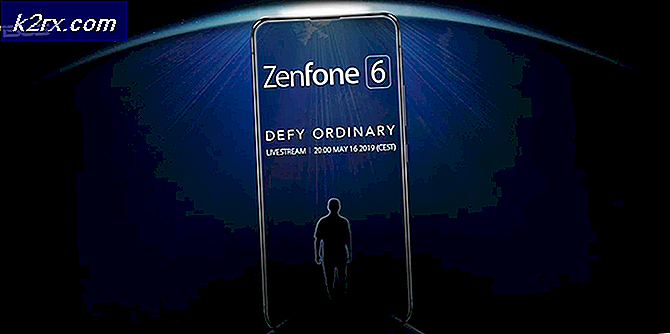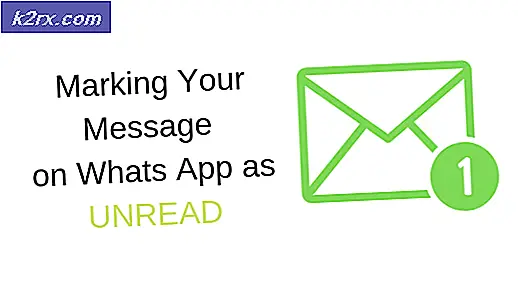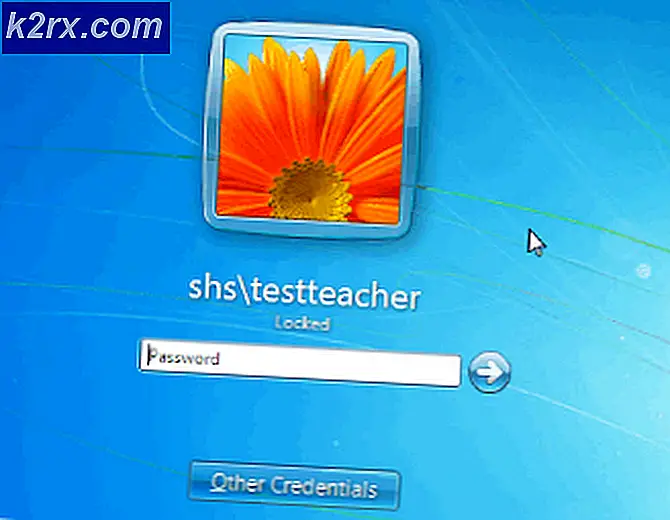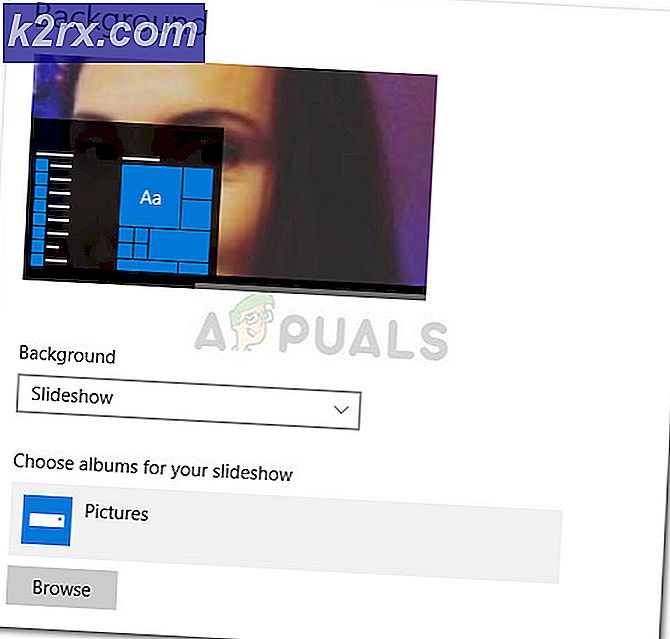Korrektur: Das Handle ist eine ungültige Fehlermeldung beim Anmelden an Windows 10
Ein ziemlich bekanntes Problem in Windows 10 ist eines, bei dem betroffene Benutzer eine Fehlermeldung erhalten, die besagt, dass das Handle ungültig ist, wenn sie versuchen, sich nach dem Hochfahren auf ihrem Windows 10-Computer an ihrem Benutzerkonto anzumelden. In den meisten Fällen tritt dieses Problem auf, nachdem eine bedeutende Softwareänderung fehlgeschlagen ist. Dies ist meistens ein Windows-Update, das nicht ordnungsgemäß installiert wurde oder das nicht vollständig installiert wurde. Darüber hinaus ist dieses Problem auch bekannt dafür, dass es von fehlerhaften Windows-Updates verursacht wird, die das Problem überhaupt erst auslösen, wenn sie korrekt und vollständig installiert sind.
Diese Fehlermeldung bedeutet grundsätzlich, dass der betroffene Benutzer nicht in seinen Benutzeraccount und damit in seinen Computer gelangen kann, was definitiv ein erhebliches Problem darstellt. Glücklicherweise gibt es Möglichkeiten, um dieses Problem zu beheben. Wenn Sie dieses Problem lösen möchten, sind die folgenden zwei der effektivsten Methoden, die dazu verwendet werden können:
Lösung 1: Führen Sie die Starthilfe auf Ihrem Computer aus
Startup Repair ist ein geniales kleines Dienstprogramm, auf das zugegriffen werden kann, ohne sich bei Windows anzumelden und kann verwendet werden, um alle Arten von Problemen zu beheben, einschließlich Windows-Updates, die nicht korrekt oder vollständig installiert wurden, oder Windows-Updates, die einfach problematisch sind. Um die Starthilfe auf Ihrem Computer auszuführen, um dieses Problem zu beheben, müssen Sie Folgendes tun:
Klicken Sie auf dem Windows 10-Anmeldebildschirm auf die Schaltfläche "Ein / Aus" in der unteren rechten Ecke.
Klicken Sie bei gedrückter Umschalttaste auf Neu starten .
Wenn der Computer hochfährt, wird ein Bildschirm mit drei Optionen angezeigt. Klicken Sie auf Problembehandlung .
Klicken Sie auf Erweiterte Optionen .
Klicken Sie im Menü Erweiterte Optionen auf Starthilfe .
Wählen Sie auf dem nächsten Bildschirm Ihr Zielbetriebssystem.
Auf den nächsten Bildschirmen diagnostiziert Startup Repair das Problem und versucht, das Problem zu beheben. Sobald es fertig ist, wird Ihr Computer in Windows gestartet. Versuchen Sie einfach, sich bei Ihrem Konto anzumelden, um zu sehen, ob die Starthilfe das Problem behoben hat.
PRO TIPP: Wenn das Problem bei Ihrem Computer oder Laptop / Notebook auftritt, sollten Sie versuchen, die Reimage Plus Software zu verwenden, die die Repositories durchsuchen und beschädigte und fehlende Dateien ersetzen kann. Dies funktioniert in den meisten Fällen, in denen das Problem aufgrund einer Systembeschädigung auftritt. Sie können Reimage Plus herunterladen, indem Sie hier klickenWenn die Starthilfe nicht funktioniert, können Sie auch eine Systemwiederherstellung versuchen.
Lösung 2: Starten Sie den abgesicherten Modus und deinstallieren Sie das Update, das das Problem verursacht hat
Viele Benutzer, die von diesem Problem betroffen sind, konnten sich erfolgreich bei ihren Benutzerkonten anmelden, indem sie ihre Computer in den abgesicherten Modus booten. Zu diesem Zeitpunkt können sie die Updates, die das Problem verursacht haben, deinstallieren und das Problem vollständig beheben. Um diese Lösung zu verwenden, müssen Sie Folgendes tun:
Klicken Sie auf die Ein / Aus-Schaltfläche in der unteren rechten Ecke des Anmeldebildschirms und klicken Sie dann bei gedrückter Umschalttaste auf Neu starten .
Wenn der Computer hochfährt, klicken Sie auf Fehlerbehebung .
Navigieren Sie zu Erweiterte Optionen > Starteinstellungen und klicken Sie auf Neu starten .
Wenn der Computer hochfährt, wird eine Liste mit Optionen angezeigt. Drücken Sie die Zifferntaste oder die Funktionstaste, die dem abgesicherten Modus entspricht
Sobald Ihr Computer im abgesicherten Modus gestartet wird, versuchen Sie, sich bei Ihrem Benutzerkonto anzumelden und zu überprüfen, ob Sie erfolgreich sind.
Wenn Sie sich bei Ihrem Benutzerkonto anmelden können, öffnen Sie das Startmenü und klicken Sie auf Einstellungen .
Navigieren Sie zu " Update & Sicherheit" > " Windows Update" > " Erweiterte Optionen" > " Aktualisierungsverlauf anzeigen" .
Klicken Sie auf Updates deinstallieren .
Klicken Sie mit der rechten Maustaste auf das Update, das das Problem verursacht hat, und klicken Sie dann im Kontextmenü auf Deinstallieren, um es zu deinstallieren. Zwei Windows-Updates, die für dieses Problem extrem berüchtigt sind, sind die Updates KB3124262 und KB3135174 . Wenn Sie also eines dieser beiden Updates kürzlich installiert haben, können Sie sie schnell deinstallieren. Wenn Sie nicht sicher sind, welche Updates deinstalliert werden sollen, deinstallieren Sie einfach diejenigen, die bereits installiert waren, bevor Sie dieses Problem hatten.
Sobald Sie das fehlerhafte Windows-Update deinstalliert haben, starten Sie Ihren Computer neu - diesmal im normalen Modus - und prüfen Sie, ob Sie sich erfolgreich bei Ihrem Benutzerkonto anmelden können, ohne dass die Fehlermeldung "Der Handle ist ungültig" angezeigt wird.
PRO TIPP: Wenn das Problem bei Ihrem Computer oder Laptop / Notebook auftritt, sollten Sie versuchen, die Reimage Plus Software zu verwenden, die die Repositories durchsuchen und beschädigte und fehlende Dateien ersetzen kann. Dies funktioniert in den meisten Fällen, in denen das Problem aufgrund einer Systembeschädigung auftritt. Sie können Reimage Plus herunterladen, indem Sie hier klicken